
前面讲了那么多遮罩的知识,是不是有些茫然?没关系,下面我们通过一个具体的例子来学习遮罩在动画中的应用。
1.新建Flash文件
打开Flash软件,通过“文件”菜单下的“新建”命令新建一个actionscript 3.0的文件,在“属性”面板设置其大小为550×400,背景色为黑色。
2.输入文字
将图层1改名为“文本”。选择“文本”图层的第1帧,单击“文本工具”按钮,在“属性”面板设置字体为华文行楷,字体大小为70,颜色为红色。在编辑区内输入文字“我的个人天地”,并居中。
3.插入帧
选择“文本”图层的第30帧,单击鼠标右键,执行“插入帧”命令,然后单击图层锁定位置的圆点,把本图层锁定。
4.插入图层
单击“插入图层”按钮,新增加一个图层,将该图层命名为“圆”。单击工具箱中的“椭圆工具”按钮,将笔触颜色设为无色,填充色设为黄色,在绘图窗口中绘制一个圆形。如图5-2-1所示:
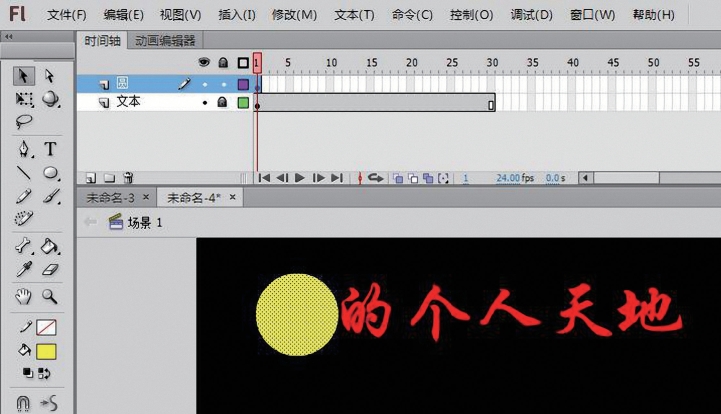
图5-2-1 添加图层并绘制一个圆
5.插入关键帧(www.daowen.com)
选中“圆”图层的第30帧,单击鼠标右键,执行“插入关键帧”命令,并将圆的位置调整到文本的右边。如图5-2-2所示:

图5-2-2 调整圆的位置
6.创建动画
单击选定“圆”图层的第1帧,单击鼠标右键,执行“创建补间形状”命令,此时会在第1帧与第30帧之间出现一个带箭头的移动标记,这样就形成了一个30帧长度,圆从左边移动到右边的补间形状动画。
7.形成遮罩
在“圆”图层上单击鼠标右键,执行“遮罩层”命令,让“圆”图层成为遮罩层。如图5-2-3所示:
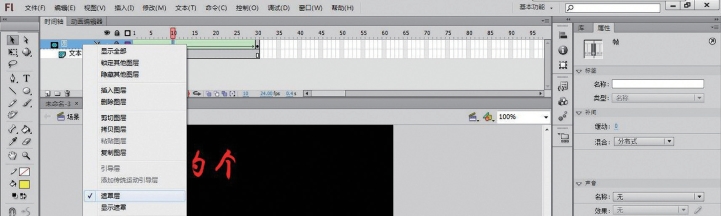
图5-2-3 将“圆”图层变成遮罩层
8.影片测试
现在,一个带有探照灯效果的动画制作完成了。赶快用Ctrl+Enter键测试一下吧。
免责声明:以上内容源自网络,版权归原作者所有,如有侵犯您的原创版权请告知,我们将尽快删除相关内容。






